Миграция состояния, данных и параметров пользователей — критически важная часть любого проекта по развертыванию Windows 7. Вопрос не в том, стоит ли выполнять миграцию, а сможете ли вы себе позволить не мигрировать.
Средство миграции пользовательского состояния 4.0 (Microsoft User State Migration Tool, USMT) представляет собой набор средств, которые можно использовать для переноса состояния, данных и параметров пользователей в рамках проекта по развертыванию Windows 7. Эти средства по умолчанию имеются в решениях Microsoft для развертывания (Microsoft Deployment Toolkit, или MDT, 2010 и System Center Configuration Manager, или SCCM, 2007), и на это есть причина. Если вы проигнорировали локальные данные или параметры и они были потеряны из-за развертывания на машине образа, восстановить эти данные будет сложно и недешево.
В некоторых организациях потребуется перенести только часть компонентов, например ODBC-подключения, шрифты сторонних производителей и профиль Outlook. Другие организации мигрируют больше, в том числе сканируют локальные диски в поисках данных известных типов и параметров приложений. Всегда найдется что мигрировать.
Что собой представляет USMT 4.0?
USMT 4.0 — это корпоративная версия средства переноса данных Windows Easy Transfer для Windows 7. Оно состоит из нескольких утилит командной строки:
- ScanState.exe — утилита резервного копирования.
- LoadState.exe — утилита восстановления.
- USMTUtils.exe — эта утилита обычно используется для очистки хранилища данных, использованного утилитой USMT.
USMT 4.0 играет большую роль в сценариях обновления и замены. Обновление подразумевает повторное применение образа на существующей машине при условии сохранения локального архива. Замена подразумевает полную замену машины. В этом сценарии архив размещается на общей сетевой папке или иногда на внешнем диске.
Последняя версия USMT содержит ряд новых возможностей.
Хранилище для миграции жестких ссылок
Оно позволяет хранить данные локально без необходимости копировать их в другую папку. Это позволяет сократить время архивирования и восстановления. В данном случае при миграции используются жесткие ссылки NTFS и данные никогда не переносит данные из физических секторов на диске.
Выполнение ScanState в автономном режиме
Это позволяет создавать архивы из среды WinPE (Windows Preinstallation Environment). Сейчас это доступно только при использовании UDI-компонентов (User-Driven Installation) в SCCM 2007 и MDT 2010 Zero Touch, но будет доступно в планируемых к выпуску версиях MDT (MDT 2012).
Поддержка теневого копирования томов
Будучи включенным, ScanState может использовать службу теневого копирования томов для создания файлов моментальных снимков.
Новые параметры шифрования AES (Advanced Encryption Standard)
Теперь можно управлять уровнем шифрования хранилище данных USMT.
Настраиваемое поведение при ошибках доступа к файлам
Эта возможность позволяет определять, какие файлы и папки можно спокойно игнорировать с помощью параметра командной строки /c (продолжить при возникновении ошибки).
Новые вспомогательные функции
Они предоставляют более глубокие средства управления миграцией файлов и данных.
Улучшенная оценка размера
Параметр для оценки размера архива (/p) в этом выпуске позволяет точнее оценивать размер архива.
Список мигрируемых файлов
Новый параметр (/listfiles) создается текстовый файл со списком всех файлов для переноса в процессе миграции.
Миграция локальных групп
Новый раздел (
Системные требования для USMT
USMT 4.0 поддерживает следующие исходные и целевые операционные системы:
Исходные ОС:
- Windows XP
- Windows Vista
- Windows 7
Целевые ОС:
- Windows Vista
- Windows 7
При миграции на другую процессорную платформу USMT 4.0 поддерживает переход с 32-разрядной на 64-разрядную платформу, но миграция с 64 разрядов на 32 не поддерживается.
Что переносит USMT
В USMT состав мигрируемых данных определяется XML-шаблоном. Шаблон по умолчанию предусматривает миграцию следующего:
- Специальные возможности
- Адресная книга
- Параметры окна командной строки
- Обои рабочего стола (не переносятсяпри использовании автономного архивирования)
- Файлов шифрующей файловой системы (EFS)
- Избранное
- Параметры папок
- Шрифты
- Состав групп
- Параметры Internet Explorer (не переносятся при использовании автономного архивирования)
- Параметры Microsoft ODBC
- Параметры мыши и клавиатуры
- Подключенные диски
- Параметры подключенных сетевых принтеров (не переносятся при использовании автономного архивирования)
- Автономные файлы (не переносятся при использовании автономного архивирования)
- Параметры телефонов и модемов (не переносятся при использовании автономного архивирования)
- Подключения службы удаленного доступа (RAS) и файлы телефонных книг (.pbk)
- Региональные стандарты (не переносятся при использовании автономного архивирования)
- Удаленный доступ
- Параметры панели задач (не переносятся при использовании автономного архивирования)
- Почта Windows (с Windows XP переносятся файлы Microsoft Outlook Express Mail или файлы .dbx)
- Windows Media Player (не переносятся при использовании автономного архивирования)
Управление правами Windows (WRM) vПомимо перечисленного USMT также мигрирует параметра около 30 приложений и файлы многих известных типов. Более подробные сведения вы найдете в документации по USMT (USMT.CHM).
Поддержка Office 2010
Оригинальная версия USMT 4.0 не поддерживает Office 2010. В феврале 2011 года было выпущено обновление для поддержки Office 2010. Если вы используете SCCM 2007 OS deployment (OSD) с MDT 2010 Zero Touch, нужно обновить ZTIUserState.wsf до новых версий.
При использовании MDT 2010 и SCCM 2007 они генерируют все необходимые командные строки для ScanState и LoadState. Это позволяет выполнять полностью автоматизированный процесс в фоновом режиме, но хочется контролировать, какие данные архивирует USMT.
В USMT 4.0 данные и параметры определяются либо как данные в профиле пользователя, либо как данные за пределами профиля. Используя параметры командной строки можно определять, какие профили архивировать. По умолчанию USMT мигрирует все имеющиеся на машине профили. USMT переносит только локальные профили (учетные записи локальных и доменных пользователей). Нельзя заставить USMT брать данные из перемещаемого профиля, размещенного в сетевой папке.
Для сокращения числа архивируемых профилей можно использовать параметры командной строки ScanState. Эти параметры заставят USMT заархивировать только профили, в которые входили хотя бы раз за последние 60 дней:
/ue:*\* /uel:60
Другой способ ограничить объем архивируемых данных — сконфигурировать XML-шаблоны. С USMT поставляется несколько шаблонов по умолчанию. Вы также вправе создавать собственные шаблоны. Вот пример шаблона, который предусматривает миграцию всех текстовых файлов в папке C:\Demo1 и всей папки C:\Demo2 folder:
<?xml version="1.0" encoding="UTF-8"?>
<migration urlid="http://www.microsoft.com/migration/1.0/migxmlext/filemig">
<component type="Application" context="System">
<displayName>File Migration Test</displayName>
<role role="Data">
<rules context="System">
<include>
<objectSet>
<pattern type="File">C:\Demo1\* [*.txt]</pattern>
<pattern type="File">C:\Demo2\* [*]</pattern>
</objectSet>
</include>
</rules>
</role>
</component>
</migration>
При использовании MDT 2010 Lite Touch нужно размещать свои пользовательские шаблоны в подпапке USMT папки развертывания. После этого надо обновить правила (customsettings.ini), добавив следующие параметры:
- USMTMigFiles001=MigApp.xml
- USMTMigFiles002=MigUser.xml
- USMTMigFiles003=YourTemplate.xml
При использовании SCCM 2007 OSD and MDT 2010 Zero Touch нужно размещать свои пользовательские шаблоны в папке пакета USMT. После этого надо обновить в пакете следующие параметры:
Properties=OSDMigrateConfigFiles,OSDMigrateMode
OSDMigrateMode=Advanced
OSDMigrateConfigFiles=Miguser.xml,Migapp.xml,YourTemplate.xml
Тестирование USMT
- При работе с USMT шаблоны можно тестировать следующим образом:
- Выполните архивирование живой машины в свое среде вручную или с использованием последовательности задач. Архивирование является неразрушающей операцией, поэтому ее можно выполнять многократно.
- Разверните свой корпоративный образ на виртуальной машине (ВМ).
- Создайте моментальный снимок ВМ.
- На этой ВМ вручную восстановите архив и проверьте, правильно ли восстановилась конфигурация.
Если нет, измените шаблон, снова выполните архивирование, восстановите ВМ из моментального снимка и повторите восстановление.
При использовании для тестирования виртуальных машин можно быстро проверить больше количество шаблонов за считанные часы. Это намного быстрее, чем каждый раз разворачивать систему из образа. После проверки работоспособности шаблона можно тестировать его на системах, восстановленных из образа.

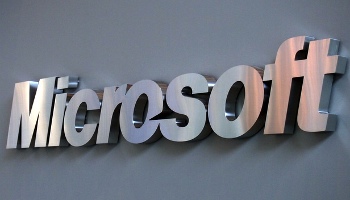








Комментарии (0)